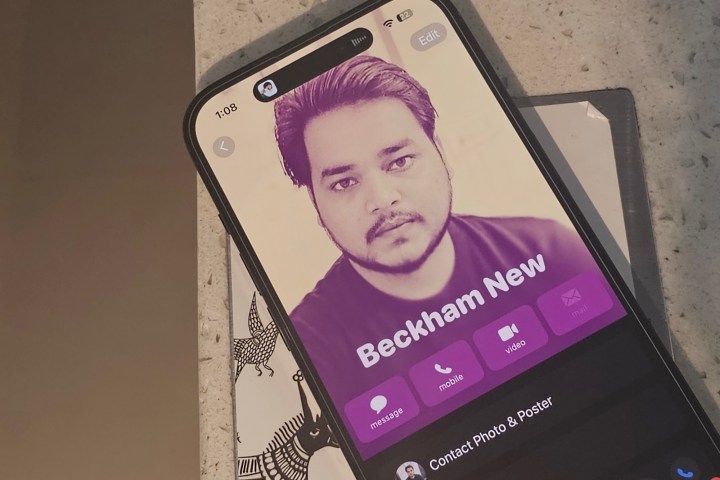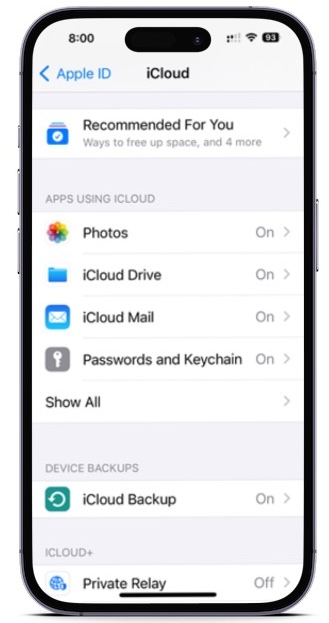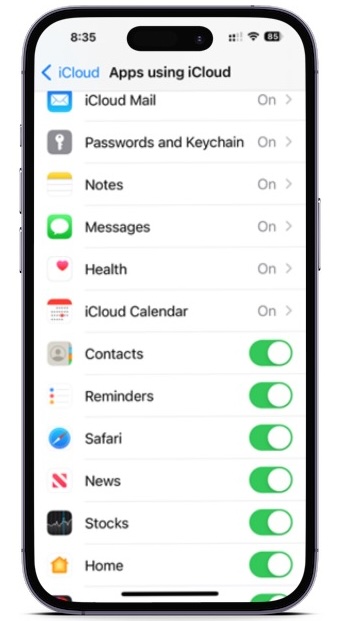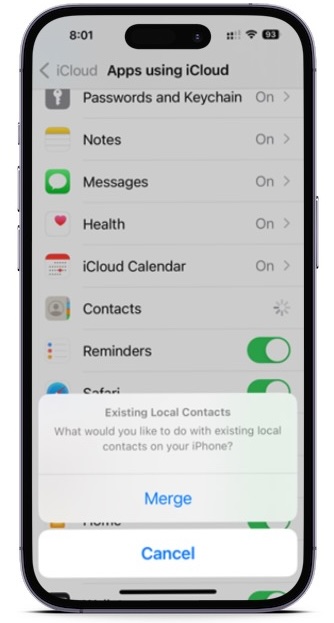iPhone’un kişileri özelliği o kadar harika ki bazen neredeyse bir koltuk değneği oluyor. Bu noktada en yakın aile üyenizin telefon numarasını bile hatırlayabiliyor musunuz? Aksi takdirde, kişileriniz kaybolursa veya silinirse başınız büyük belaya girebilir. Neyse ki, eski kişilerinizi iPhone’unuz ve diğer cihazlarınız aracılığıyla kurtarmanın birkaç yöntemi vardır. Hızlı bir şekilde normal işleyişinize geri dönebilmeniz için her teknikte size rehberlik edeceğiz.
iCloud, kişilerinizi en iyi iPhone’lara geri yüklemenizi kolaylaştırır. İOS kullanarak bir iPhone’daki kişileri iCloud’dan nasıl geri yükleyeceğiniz aşağıda açıklanmıştır.
Verilerinizi ve kişilerinizi kaybetmemek için iPhone’un nasıl yedekleneceğine ve iCloud’un nasıl kullanılacağına ilişkin kılavuzumuza göz atın.
Nadeem Sarwar / DigitalTrends
iPhone’unuzda iCloud’u kullanarak kişileri kurtarın
Bir kişiyi yanlışlıkla kaybettiyseniz veya sildiyseniz paniğe kapılmayın. Kişiler varsayılan olarak iCloud ile senkronize edilecek şekilde ayarlanmıştır. Gidebilirsin Ayarlar ve iPhone’unuzla tekrar senkronize etmek için bunları kapatıp açın.
Aşama 1: Git Ayarlar > [your name] > iCloud.
Adım 2: Dönüş Kişiler kapatıp seçin iPhone’umda tut.
Aşama 3: Dönüş Temas etmekaçın ve seçin Birleştirmek. Biraz bekleyin; silinen kişileri iPhone’unuzda tekrar görmelisiniz.
Kişileri iCloud.com’u kullanarak kurtarın
Bu, kaybolan iletişim bilgilerinin yanı sıra Hatırlatıcılar ve Takvim etkinlikleri gibi diğer şeyleri geri almak için başka bir güvenilir yöntemdir ve doğrudan Apple’dan. İhtiyacınız olan tek şey bir bilgisayar, Apple kimliğiniz, parolanız ve biraz zaman.
Aşama 1: Yukarı çek iCloud.com ve oturum açmak için Apple Kimliğinizi ve parolanızı kullanın.
Adım 2: Oturum açtığınızda aşağı gidin ve Veri kurtarma düğme.
Aşama 3: Aşağıya in Kişileri Geri Yükle.
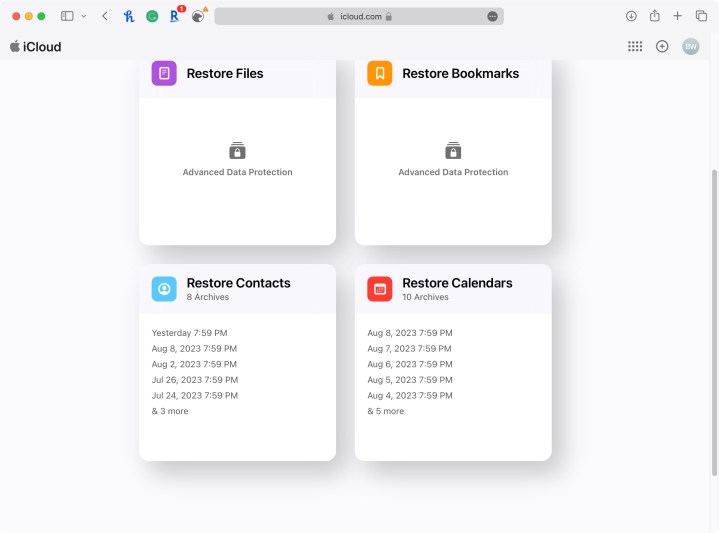
Bryan Wolfe / Dijital Trendler
Adım 4: Geçmişte oluşturduğunuz arşivlerin bir listesini bulacaksınız. Tarihlerini kullanarak, tüm kişi listenizi içermesi gereken bir arşiv bulun ve Eski haline getirmek.
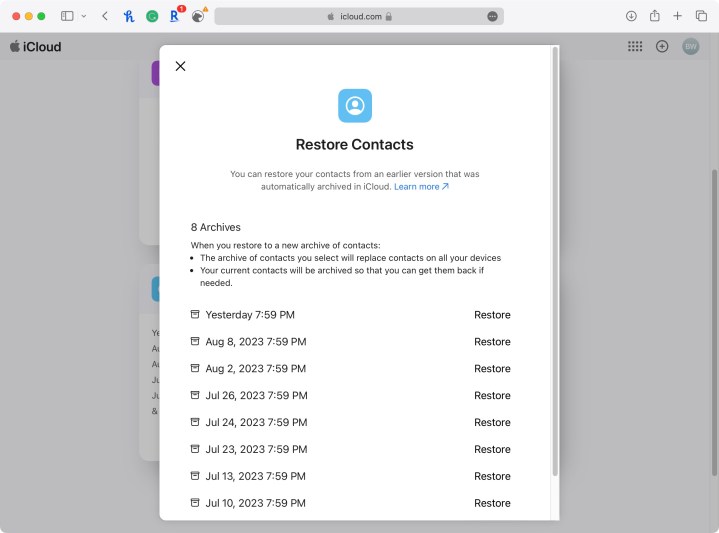
Bryan Wolfe / Dijital Trendler
Adım 5: Vurmak Eski haline getirmek Onaylamak ve restorasyonu başlatmak için bir kez daha tıklayın. Daha sonra Apple Kimliğinize bağlı adrese bir e-posta alacaksınız.
iPhone kişilerini geri yüklemek için daha fazla teknik
İşte deneyebileceğiniz bazı şeyler:
- Yukarıdaki teknikler işe yaramazsa, telefonunuzu aynı zamanda iletişim verilerini de içeren bir iTunes yedeklemesinden geri yüklemeyi de deneyebilirsiniz.
- Eski iPhone’unuz hâlâ sizdeyse ve o zamandan bu yana pek çok kişiyi değiştirmediyseniz, bunları taşıyabilir veya önemli olanları ekleyebilirsiniz.
- İletişim bilgilerini tekrar almak için Facebook’tan veya başka bir ortak arkadaşınızla iletişime geçmeyi düşünün. Bir arkadaşınızın veya kişinizin bilgilerini hatırlamamak sanıldığı kadar utanç verici değildir.
Peki ya yeni bağlantılar?
Yukarıdaki tekniklerin çoğu, yalnızca eksik olan herhangi bir şeyi eklemek yerine, herhangi bir iPhone’daki tüm kişilerinizi güncelleyecek ve değiştirecektir. Dolayısıyla, son yedeklemeden bu yana yeni kişiler eklediğinizi varsayarsak, bu yeni kişileri kaybedersiniz. İyi haber şu ki, iPhone’unuz bu geri yüklemeyi tamamlamadan önce yeni kişilerinizi otomatik olarak yedekleyecektir, böylece onları daha sonra geri alabileceksiniz.
Yukarıdaki ilk üç adımı izleyerek yeni kişilerinizi alabilirsiniz. Bunu yaptığınızda, telefonunuzu geri yüklediğiniz gün oluşturulan arşivi seçtiğinizden emin olun. Elbette, yanlışlıkla yanlış arşivle geri yükleme yaparsanız endişelenmeyin. Kişilerinizi geri yüklemek için yanlışlıkla yanlış bir arşiv seçerseniz aynı işlemi kullanabilirsiniz.